Ваш бизнес заслуживает лучшего виртуального пространства. Закажите свой идеальный сайт прямо сейчас и откройте двери к успеху!
Как зарегистрироваться вконтакте
Доброго всем дня. Не так давно мы рассмотрели процесс регистрации в социальной сети Одноклассники. Более подробно об этом вы найдете в этой статье. Сегодня мы с вами посмотрим, как зарегистрироваться в одной из самой популярной социальной сети – Вконтакте. Эта сеть имеет огромную популярность среди пользователей интернета. C помощью ее вы можете познакомиться с новыми людьми, узнать многого интересного о ваших друзьях, родственниках, знакомых и т.д., найти людей, с которыми вы были на отдыхе, сидели за одной партой. Сегодня мы и поговорим о том, как создать аккаунт Вконтакте.
Для того, чтобы зарегистрироваться в этой социальной сети вам понадобиться: компьютер, планшет, ноутбук, смартфон. А также номер вашего сотового телефона. Поскольку регистрация привязывается с вашим номером телефона. Один аккаунт можно создать только на один телефонный номер.
Небольшая справка.
По официальным данным дата открытия социальной сети ВКонтакте является 10 октября 2006 года. Разработчиком этой системы стал Павел Дуров. Согласно статистике на сегодняшний день сеть ежедневно посещают около 65-70 миллионов человек.
С 2014 года генеральным директором социальной сети стал Борис Добродеев и стала принадлежать компании Mail.Ru Group
Как зарегистрироваться в Вконтакте.
Для создания новой учетной записи в этой социальной сети заходим на главную страницу vk.com, где нам сразу же предлагают моментальную регистрацию.
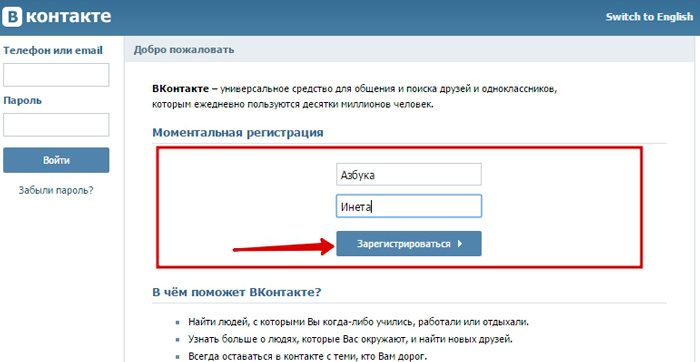
Указываем свое имя и фамилию. Нажимаем Зарегистрироваться.
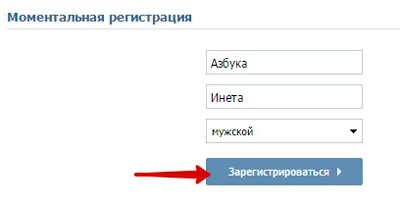
После этого появится поле для указания вашего поля. Указываем и снова жмем Зарегистрироваться

Далее попросят вас написать номер телефона. Указываем реальный номер телефона. Жмем Получить код
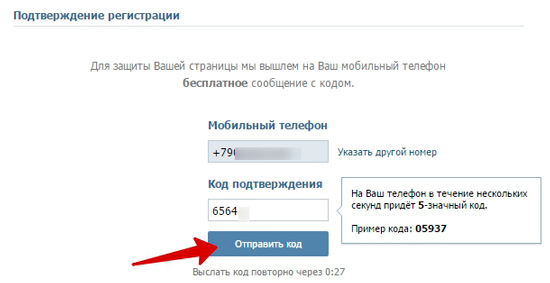
На этот номер должно прийти смс-сообщение с кодом, состоящим из 5 цифр. Вводим его и нажимаем «Отправить код»
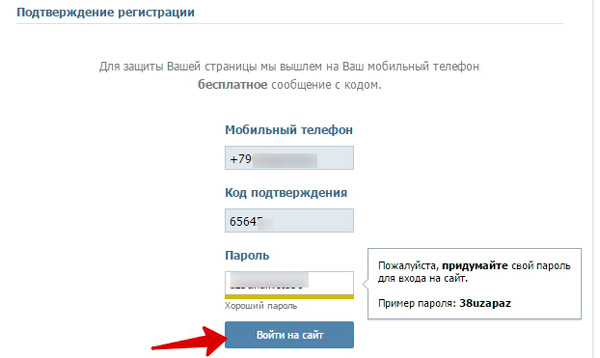
Если код введен верный, то снизу появится поле для ввода пароля входа в социальную сеть. Старайтесь создать сложный пароль. Индикатор под полем вам подскажет какой сложности ваш пароль. После этого жмем «Войти на сайт».
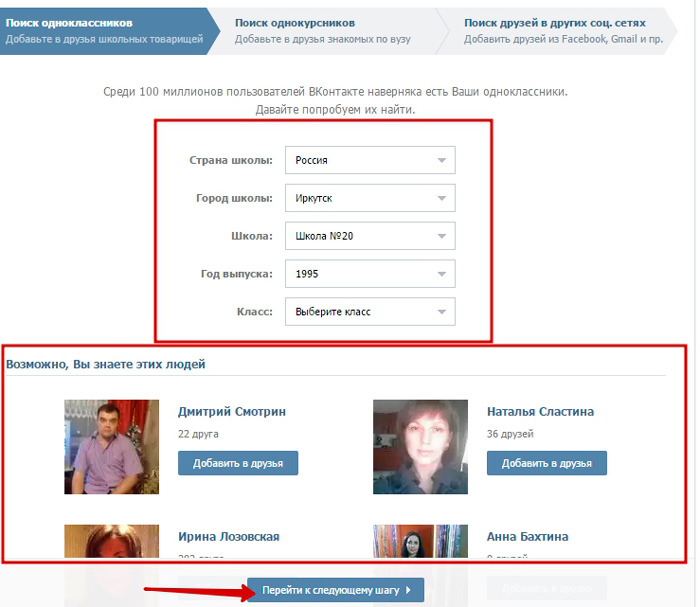
Сперва вас попросят указать город и номер вашей школы для поиска возможных ваших одноклассников, друзей или подруг по школе. После того, как вы указали номер школы и год выпуска, снизу появятся ваши возможные друзья. Посмотрите, может вы найдете кого-нибудь из знакомых, друзей. Для добавления в друзья предлагаемого контакта, нажмите кнопочку «Добавить в друзья». Далее переходим к следующему шагу – поиск ваших однокурсников.
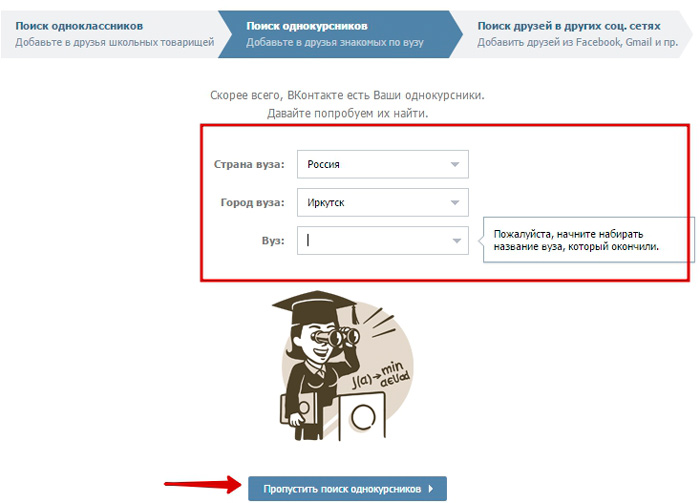
Здесь же указываем название вуза, годы учебы и нам также предложат предполагаемых друзей. Идем дальше.
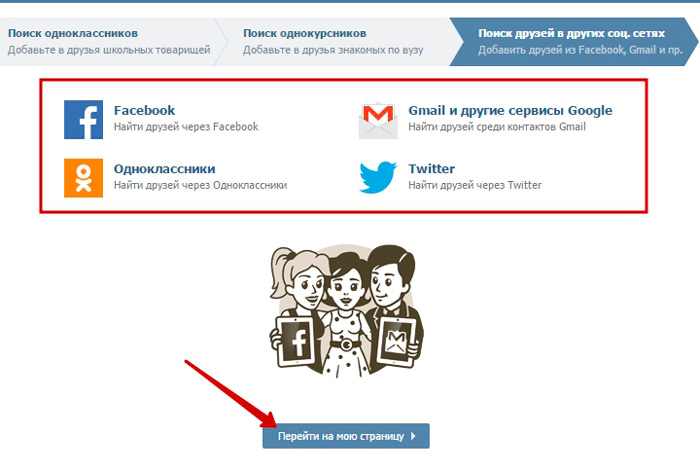
И наконец ищем друзей в других социальных сетях. Таким образом. Вы сможете найти максимальное количество предполагаемых друзей и добавить к себе в друзья. Теперь перейдем на свою личную страницу.
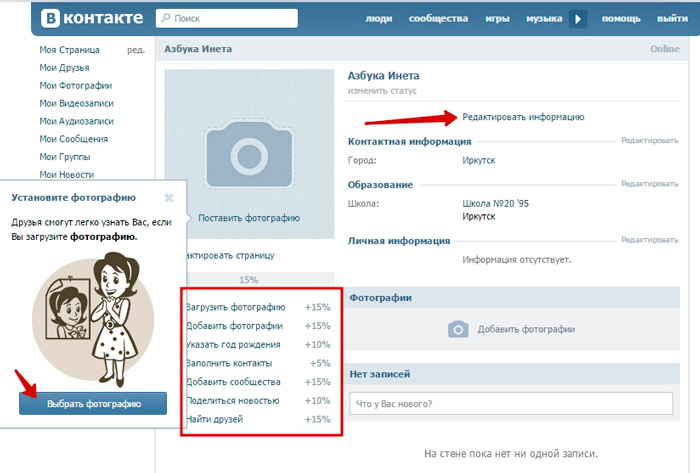
Читайте также "Как скачать музыку Вконтакте"
Вот так выглядит наша страница в социальной сети Вконтакте после создания. Пустой. Давайте ее постепенно заполнять. Сначала нам предлагают установить свое фото. Для этого нажмите кнопку «Выбрать фотографию». Она должна быть у вас подготовлена. Выбираете ее и устанавливаете в качестве основного фото. Затем постепенно, шаг за шагом, заполняем другие разделы своей информацией.
Для того отредактировать свои данные, изменить имя и фамилию кликнете вверху по ссылке «Редактировать информацию»
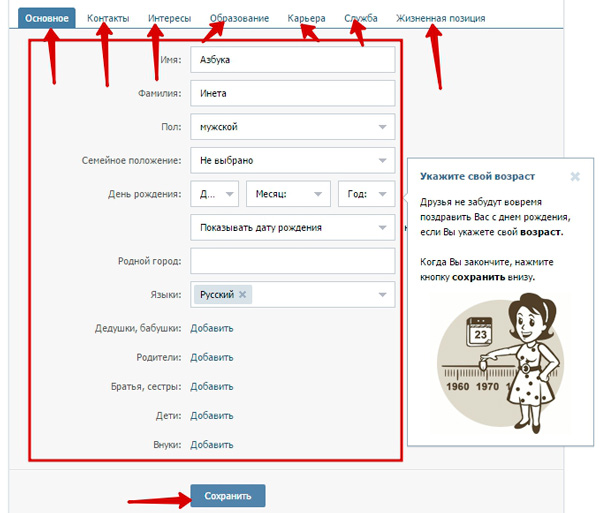
Попадаем на страницу редактирование. На вкладке Основное изменяем или добавляем основную информацию: дату рождения, дети, семейное положение и т.д. Затем переходим по другим вкладкам и точно так же заполняем все своими данными. Старайтесь указать как можно больше информации о себе, чтобы ваши друзья могли быстрее вас найти.
Как привязать к вашему аккаунту электронный адрес
Для того, чтобы привязать электронный адрес к вашей странице, зайдите в «Мои настройки»
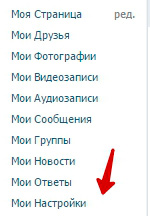
Переходим на страницу настроек, спускаемся чуть ниже.
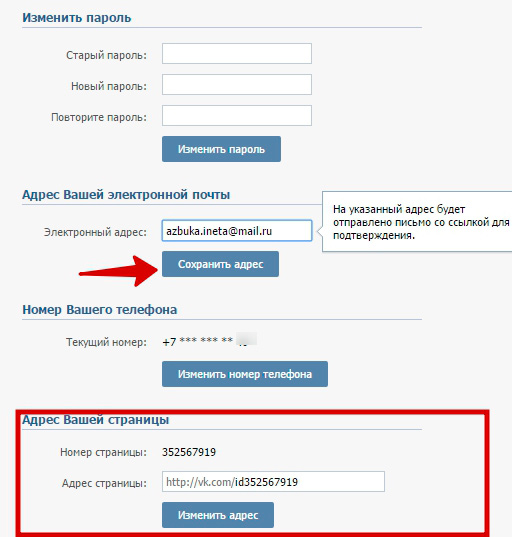
Здесь мы можем изменить текущий пароль, скопировать ссылку на нашу страницу, которая может пригодится при восстановлении пароля.
Вводим электронный адрес в соответствующее поле и нажимаем «Сохранить адрес».
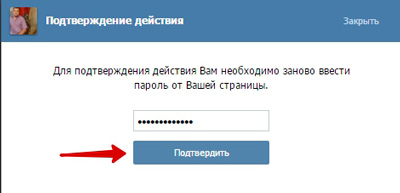
Для продолжения операции вводим текущий пароль от нашей страницы.
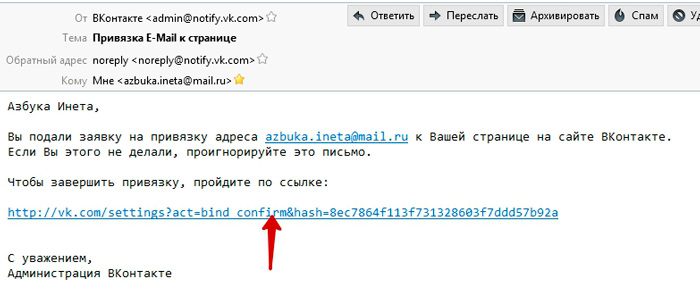
После этого на указанный адрес придет письмо со ссылкой на завершение привязки электронного адреса. Кликаем по ней.
И получаем уведомление об успешной привязке email адреса к нашей учетной записи Вконтакте.

Если возникли вопросы, задавайте в комментариях.
Вот и все на сегодня. Мы с вами стали реальным пользователем социальной сети ВКонтакте. Удачи вам и прекрасного настроения!
Супружеская пара хорошо подходит друг другу, если оба партнера обычно чувствуют потребность в ссоре в одно и то же время
Жан Ростан
Если вам понравилась наша статья, поделитесь с вашими друзьями в соцсетях.
Хотите еще больше интересных статей? Подписывайтесь на канал в Яндекс Дзен. Там вы найдете много интересного и полезного материала
Советуем посмотреть похожие новости
Автор: Смотрин Дмитрий
Категория: Вконтакте
Дата: 2016-02-29
Просмотров: 14981
